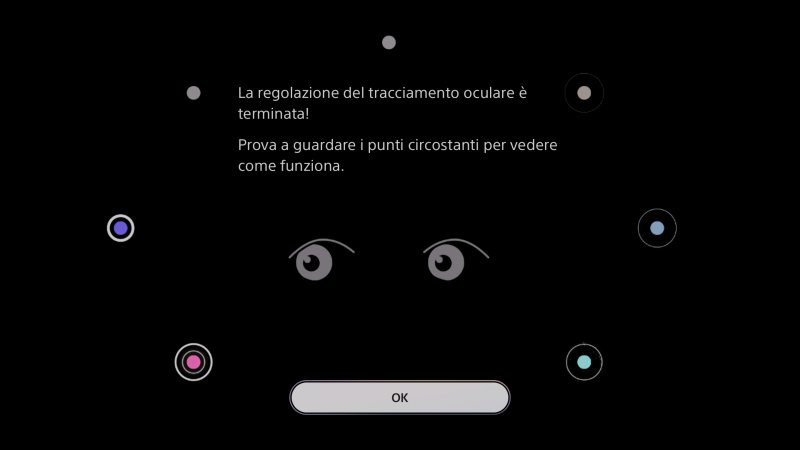PS VR2 è arrivato e ha stupito un po' tutti per la qualità grafica che è in grado di proporre. Le immagini sono vibranti, chiare e dettagliate, anche grazie agli ottimi schermi OLED scelti da Sony. Pare però che non tutti la vedano allo stesso modo, e lo intendiamo letteralmente. Più persone online hanno segnalato di avere problemi di sfocatura con gli schermi del visore per realtà aumentata di PlayStation. Per questo motivo abbiamo deciso di realizzare una breve e chiara guida su come risolvere questo inconveniente.
I passaggi successivi vanno seguiti possibilmente nell'ordine indicato e consigliamo di attendersi a quanto indicato. Ovviamente esiste sempre la remota possibilità che il vostro PS VR2 abbia qualche difetto di produzione e non possa essere riparato senza il supporto di PlayStation stessa. Prima di saltare a conclusioni, però, vediamo cosa potete fare per assicurarvi che tutto sia impostato in modo perfetto e che la qualità grafica del visore sia al massimo.
Pulisci le lenti
Potrebbe sembrare un consiglio molto banale, ma è in realtà una delle prime cose che dovreste fare: pulire le lenti vi assicura che il problema non sia legato a della sporcizia o a del sudore accumulato internamente a PS VR2. Soprattutto se avete già indossato il visore, è più che possibile che le lenti si siano sporcate e questo renda sfocata l'immagine.
Il nostro consiglio è quindi di pulirle, ma non con qualsiasi cosa vi capiti a tiro. Usate solamente un panno in microfibra pensato per occhiali da vista e lenti fotografiche. Deve essere asciutto e non usurato. Vi consigliato di tenere dei panni appositamente per PS VR2. Inoltre, non usate prodotti liquidi per la pulizia delle lenti: potreste danneggiare in modo permanente il vostro visore.
Indossa PS VR2 in modo corretto
Ancora una volta ci ritroviamo a dare un consiglio che potrebbe suonare molto banale: non lo è affatto! PS VR2 non può essere incastrato sulla testa e al primo colpo essere perfetto, quindi dovrete spendere almeno qualche minuto ad aggiustarne la posizione. Probabilmente, dovrete farlo a ogni sessione, fino a quando non vi verrà naturale eseguire tutti gli aggiustamenti necessari in pochi istanti.
Nel frattempo, una buona regola per capire se il visore è posizionato correttamente è di fare in modo che non dia alcun fastidio. PS VR2 è pensato per essere comodo, ma il volto di ogni persona è diverso. Dovrete quindi usare la ruota che si trova nel lato posteriore dell'headset per correggere la presa attorno alla vostra testa, stringendo o allentando a seconda delle necessità. Ovviamente in parte è una questione di abitudine, soprattutto se è il vostro primo visore: fate con calma varie prove per trovare la posizione perfetta per voi.
Posiziona le lenti alla giusta distanza
Il passaggio successivo è nuovamente di natura meccanica: se il visore è comodo sulla vostra testa, non è detto che le lenti siano nella posizione corretta. Facendo doppia pressione sul tasto PlayStation dei controller PS VR2, entrate nel menù del visore e selezionate "Regola visibilità".
A questo punto dovete usare la rotella in alto a sinistra del visore per aggiustare la posizione delle lenti, sfruttando come riferimento ciò che vi viene mostrato a schermo. Fate in modo che gli occhi siano al centro dello spazio delle lenti, seguendo la procedura. Cercate di essere il più precisi possibili e non accontentatevi di un posizionamento "quasi" perfetto.
Ripeti la regolazione del tracciamento oculare
Una delle caratteristiche più interessanti a livello tecnologico di PS VR2 è il tracciamento oculare, uno dei motivi per i quali la piattaforma è in grado di proporre una qualità grafica elevata. In breve, PS VR2 sa dove state guardando e renderizza al massimo della qualità quella parte dello schermo: le zone periferiche della vostra visione invece saranno un po' sfocate, così da alleggerire il carico di lavoro dell'hardware.
Bene, provate a immaginare cosa succederebbe se il visore non dovesse capire dove state guardando. Esatto, vedreste tutto sfocato. Il nostro consiglio quindi è di ripetere la regolazione del tracciamento oculare, così da assicurarsi che tutto sia allineato. Per farlo, dovete nuovamente premere due volte il tasto PlayStation sul controller PS VR2 e selezionare la voce "Tracciamento oculare".
A questo punto dovete ripetere il procedimento come vi apparirà a schermo, così da essere certi che il sistema funzioni correttamente e che non vi siano problemi con il tracciamento.
Abbassa la luminosità
Un altro tentativo che potete fare è abbassare la luminosità degli schermi. Si tratta di un consiglio che può essere seguito anche da chi non ha problemi di sfocatura con PS VR2, visto che una luminosità più bassa diminuisce l'affaticamento. In generale, però, la luminosità può rendere un po' più visibile l'effetto sfocatura.
Fate quindi delle prove diminuendo la luminosità, che può essere aggiustata sempre dal menù di PS VR2 (doppio clic sul tasto PlayuStation). Fate delle prove e diminuire pian piano la luminosità per vedere se vi sono differenze sensibili.
Come fare dei test con PS VR2
Se avete eseguito tutti i passaggi, ora è il momento di fare dei test e vedere se effettivamente la qualità grafica è aumentata. Vogliamo quindi darvi alcuni consigli a riguardo.
Prima di tutto, usate come punto di riferimento qualcosa che si trova vicino a voi. Se state giocando a Horizon Call of the Mountain, potete guardare le mani del personaggio. Se invece avete optato per Gran Turismo 7, tutto ciò che si trova all'interno dell'auto è una buona scelta. Non dovete invece usare elementi distanti per capire se vi sono problemi di sfocatura perché ciò che si trova all'orizzonte è facilmente poco dettagliato e magari coperto da effetti come la nebbia.
Un altro consiglio è guardare dei testi: questo dovrebbero sempre essere leggibili e chiari, quindi se li vedete sfocati significa che qualcosa non torna. Mentre fate queste prove, se vi sono problemi di sfocatura potrebbe essere ancora una volta un problema di posizionamento delle lenti, quindi potete provare a cambiare la distanza con la rotella dedicata fino a quando i testi sono facili da leggere.
Se invece vi sembra di vedere colori e ombre strane attorno a certi elementi, potrebbe essere dovuto all'inclinazione del visore, quindi cercate di muovere l'intera struttura verso l'alto o verso il basso, con piccolissimi movimenti, per controllare se questo migliora la visibilità.
Nulla ha funzionato: che fare?
Se avete seguito tutti questi passaggi e nulla sembra funzionare, siate pazienti e fate un'altra prova. Il visore è un insieme di tanti elementi che devono essere in perfetto equilibrio e se non siete abituati a usare un headset per la realtà virtuale potreste fare qualche errore involontario nell'indossarlo e impostarlo. Provate quindi di nuovo a eseguire tutti i passaggi così da essere veramente certi che avete fatto tutto il possibile per ottimizzare l'esperienza con il vostro PS VR2.
Se però comunque qualcosa ancora non torna e se anche altre persone che provano il vostro visore confermano che, dopo una calibrazione a loro dedicata, comunque tutto è molto sfocato, è possibile che il problema sia PS VR2.
In tal caso, come detto, potrebbe essere un problema di fabbricazione, quindi l'unica cosa da fare è contattare Sony e chiedere aiuto all'assistenza clienti.
Vi ricordiamo inoltre che questi consigli sono dedicati a chi ha già eseguito una prima calibrazione del visore in autonomia: se volete sapere cosa fare la primissima volta che indossate il visore, ecco il nostro articolo dedicato.